...
2024-07-01 88 Windows 10 网络IP 地址错误
确保您的计算机和手机上都已启用蓝牙功能。
在Windows 10上禁用“对焦辅助”功能。
确保您的手机和电脑连接到同一网络。
手机端操作:
打开Google Play商店。
搜索并安装“你的手机伴侣”(Your Phone Companion)应用。
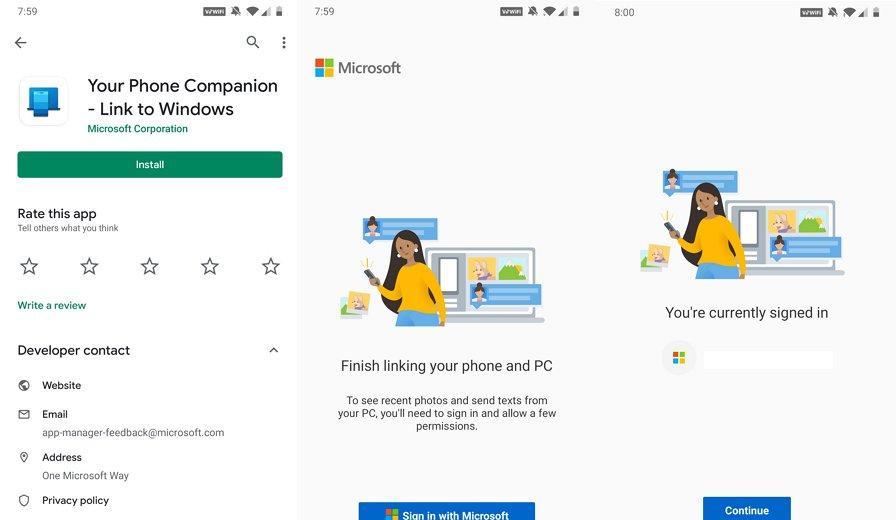
启动应用并登录:
打开“你的手机”应用程序。
使用Microsoft账户登录。
授权访问:
允许应用程序访问电话联系人、管理呼叫、文件和短信。
电脑端操作:
从“开始”菜单打开“你的手机”应用程序。
如果您的系统尚未提供该应用,可以从微软应用商店下载。
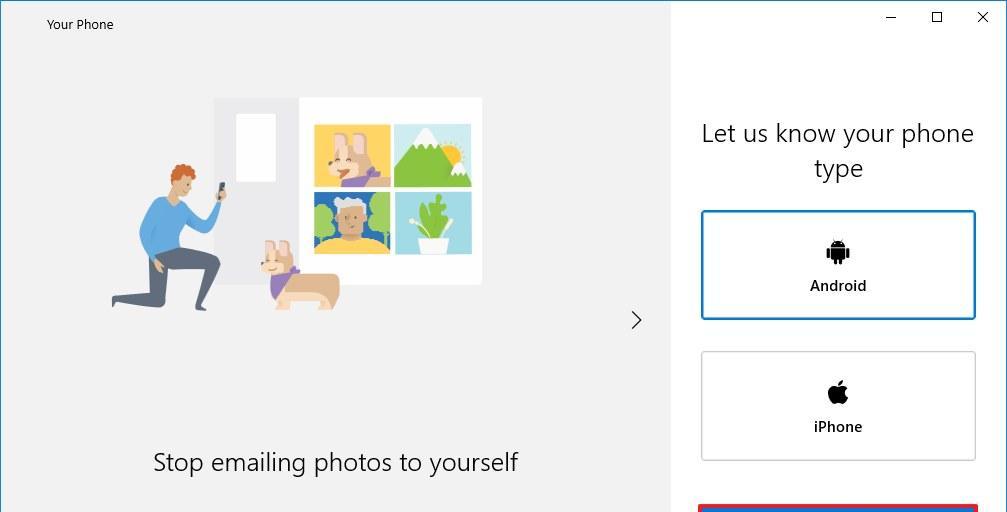
设备选择与连接:
选择您的设备平台(如Android)。
按照提示完成账户选择和连接步骤。
电话功能设置:
在手机上,准备就绪后点击“我的电脑”。
点击“允许”以允许电脑访问通话记录。
完成配置:
在电脑上,按照提示操作,包括发送权限、配对确认等。
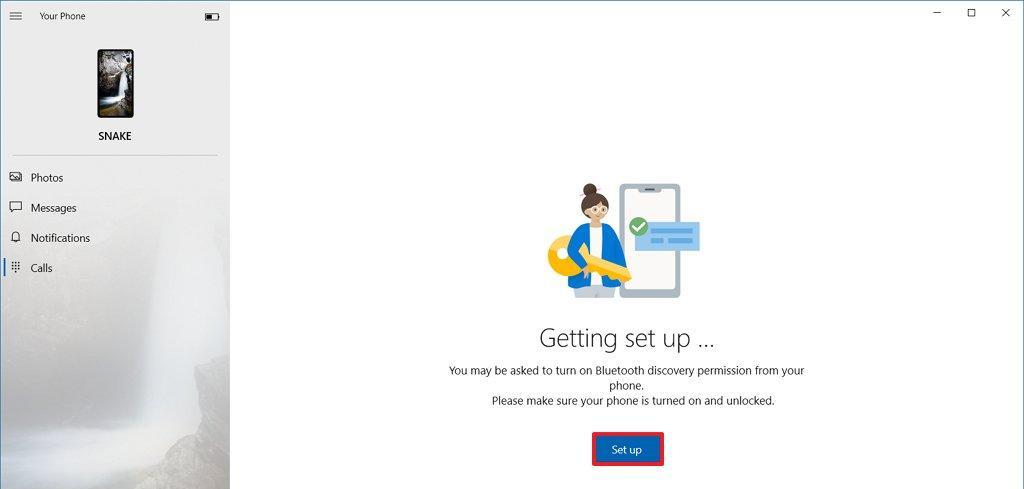
目前,此功能在中国地区尚未开通,国内用户可能需要等待一段时间。
以上步骤以Android手机为例,iPhone手机的操作流程类似。
标签: Windows 10 拨打电话 详细教程
相关文章
最新评论